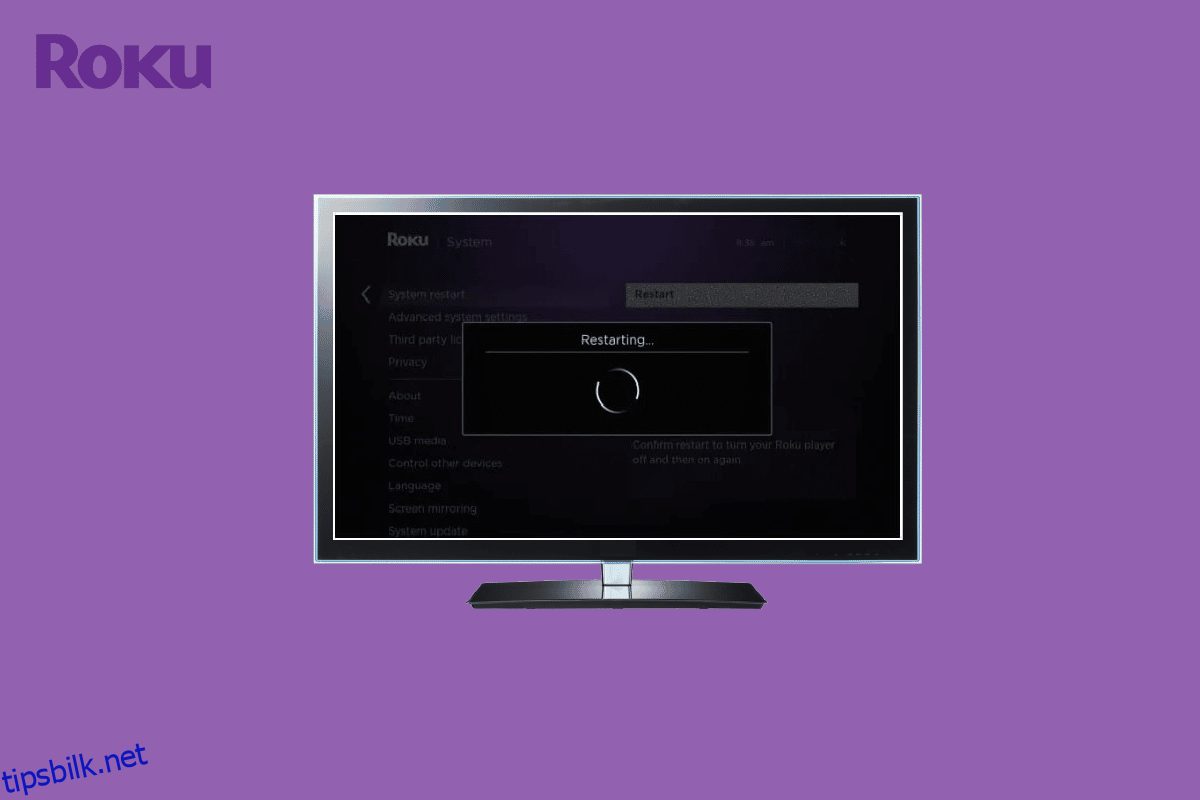Mange ganger, når du åpner Roku TV for å se favoritt-TV-programmene og -filmene dine, finner du at den sitter fast på én skjerm, noen ganger kan du til og med se at Roku TV starter på nytt av seg selv. Roku TV-frysing og omstart er et vanlig problem som påvirker underholdningsopplevelsen for mange mennesker. Problemet med Roku TV holde fryser kan være forårsaket av flere faktorer, inkludert feil innstillinger og inkompatible HDMI-kabler. Men hvis Roku TV fryser på Netflix, kan problemet være applikasjonsrelatert og ikke med selve Roku TV. Hvis TCL Roku TV fortsetter å starte på nytt, er dette den perfekte guiden for deg. I denne veiledningen vil vi forklare årsakene og diskutere metodene for å fikse problemet med Roku TV.
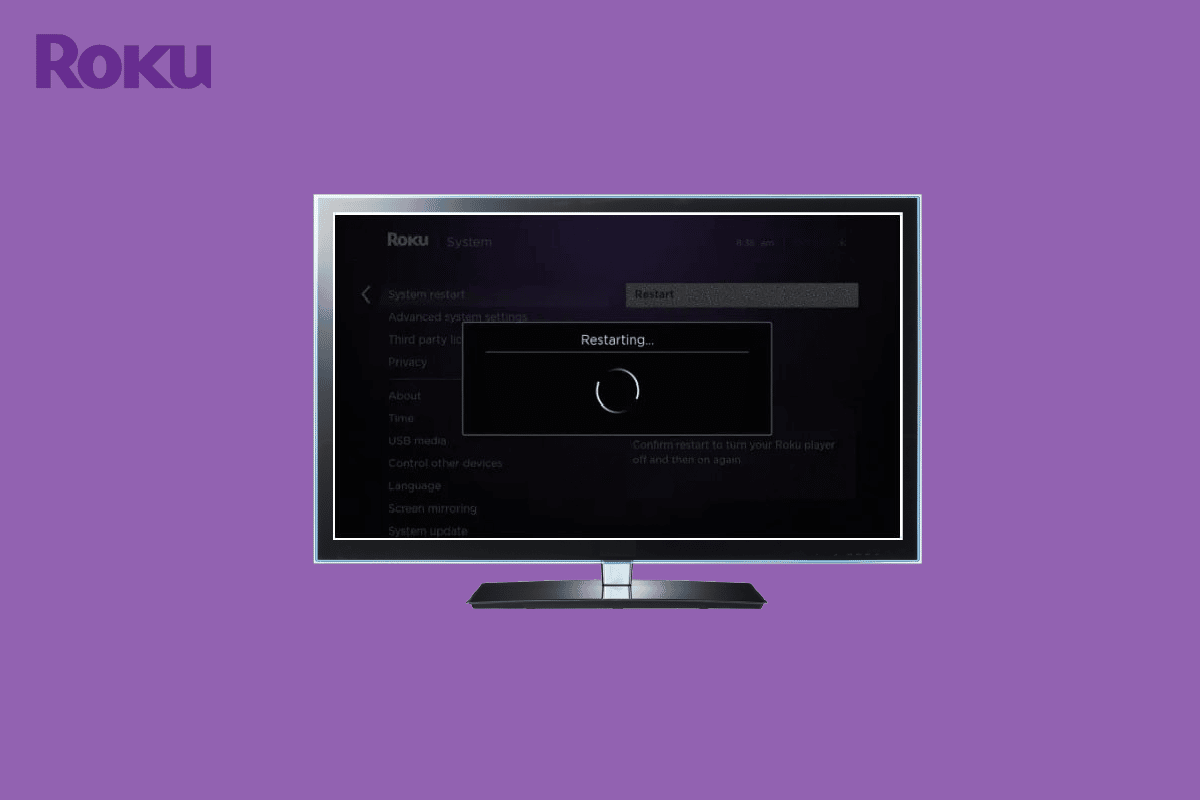
Innholdsfortegnelse
Hvordan fikse Roku TV fryse- og omstartproblem
Fortsett å lese denne artikkelen for å vite om løsningene for Roku TV fortsett å fryse problemet i detalj.
Hva er årsakene til at Roku TV fryser og starter på nytt?
Det kan være ulike årsaker til fryseproblemer med Roku-enheter. Følgende er noen av de vanlige årsakene til denne feilen.
- Feil HDMI-tilkoblinger eller defekte HDMI-kabler er vanlige årsaker til denne feilen.
- En dårlig internettforbindelse kan også utløse fryseproblemer med Roku-enheter.
- Kompatibilitetsproblemer med øretelefoner eller hodetelefoner kan også føre til at skjermen fryser under strømming.
-
Feil lasting av Roku-enheten kan også forårsake dette problemet.
- Endringer gjort i bakgrunnen eller skjermsparerinnstillingene kan også utløse problemer med frysing.
- Båndbreddesparingsfunksjonen kan også føre til at Roku fryser.
- Feil bruk av Roku-fjernkontrollen kan også bidra til feilen.
- Automatisk justering av oppdateringsfrekvensinnstillinger kan også forårsake denne feilen på mange Roku-enheter.
-
Bugs i ulike apper som er installert på en Roku-enhet kan forårsake fryseproblemer mens du strømmer videoer.
- En utdatert versjon av Roku-systemet kan også utløse denne feilen.
- Ulike underliggende problemer med Roku-enheten kan forårsake mange feil, inkludert problemet med frysing av skjermen.
I den følgende guiden vil vi diskutere metoder for å løse Roku TV-problemet med å fryse og starte på nytt.
Metode 1: Feilsøk HDMI-tilkobling
En av de vanlige årsakene til at Roku TV fryser på Netflix er feil HDMI-kabeltilkoblinger. Hvis HDMI-kablene ikke er riktig koblet til Roku-enheten, kan du oppleve AV-synkroniseringsproblemer, strømbrudd og at TCL Roku TV starter på nytt og fryser. Det anbefales å bruke HDMI-kabler som støtter HDCP 2.2-tilkoblinger. HDCP-tilkoblinger lar deg streame visse kanaler, for eksempel Amazon Prime og Netflix. Derfor, for å unngå frysing og omstart av problemer på Roku-enheten din, kan du sjekke HDMI-kabeltilkoblingene. Hvis du finner en defekt kabel, bytt den ut med en ny kabel for å unngå problemet.
 Foto av Patrick Campanale på Unsplash
Foto av Patrick Campanale på Unsplash
Metode 2: Feilsøk Internett-tilkobling
En av de første tingene du kan gjøre for å fikse Roku TV-fryse- og omstartproblem, er å sjekke om WiFi-ruteren din er riktig tilkoblet. Vanligvis er nettverkstilkoblingsfeil forårsaket av feil rutertilkoblinger. Derfor, hvis Roku-enheten din fortsetter å ha problemer med frysing eller omstart, sørg for at du har koblet til WiFi-ruteren på riktig måte. Hvis WiFi-ruteren din ikke fikk Roku-enheten til å fryse, kan problemet ligge hos internettleverandøren din. For å bruke internetttjenestene må du ha et aktivt internettabonnement på enheten din. Hvis Internett-tjenesten din er treg eller ustabil, bør du lese Treg Internett-tilkobling? 10 måter å få fart på Internett! guide for å finne måter å øke hastigheten på Internett.
 Bilde av OpenClipart-Vectors fra Pixabay
Bilde av OpenClipart-Vectors fra Pixabay
Metode 3: Koble fra hodetelefoner eller øretelefoner
Hvis du har koblet øretelefonene eller hodetelefonene til Roku-enheten, kan du oppleve at Roku TV fortsetter å fryse problemer med enheten din. Roku TV-frysing på Netflix kan oppstå på grunn av kompatibilitetsproblemer med hodetelefonene dine. Derfor, hvis TCL Roku TV fortsetter å starte på nytt og fryse, bør du vurdere å fjerne hodetelefonene for å fikse problemet.
Metode 4: Bekreft mulige forstyrrelser
Ofte klager mange brukere over at når de spiller spill på Nintendo Switch, opplever de også at Roku TV fryser og starter på nytt. Dette problemet oppstår når den trådløse overføringen mellom Nintendo Switch og WiFi-ruteren forstyrrer Roku TV og gjør at den ikke reagerer. Derfor, hvis du har spilt spill på Nintendo Switch eller brukt andre slike konsoller, sørg for at de ikke forstyrrer Roku TV.
Metode 5: Slå av/på Roku-enheten
Hvis Roku-enheten din fryser på startskjermen når du åpner den, kan det skyldes feil lasting av enheten. Du kan prøve å fikse fryseproblemet ved å slå på Roku-enheten. Power Cycle krever at du slår av Roku-enheten ved å koble den fra. Når du har koblet fra enheten, vent noen minutter og koble den til igjen. Du kan også starte Roku-enheten på nytt manuelt ved å bruke disse enkle metodene.
1. På Roku-hjemmesiden din, naviger til Innstillinger-fanen og velg System.
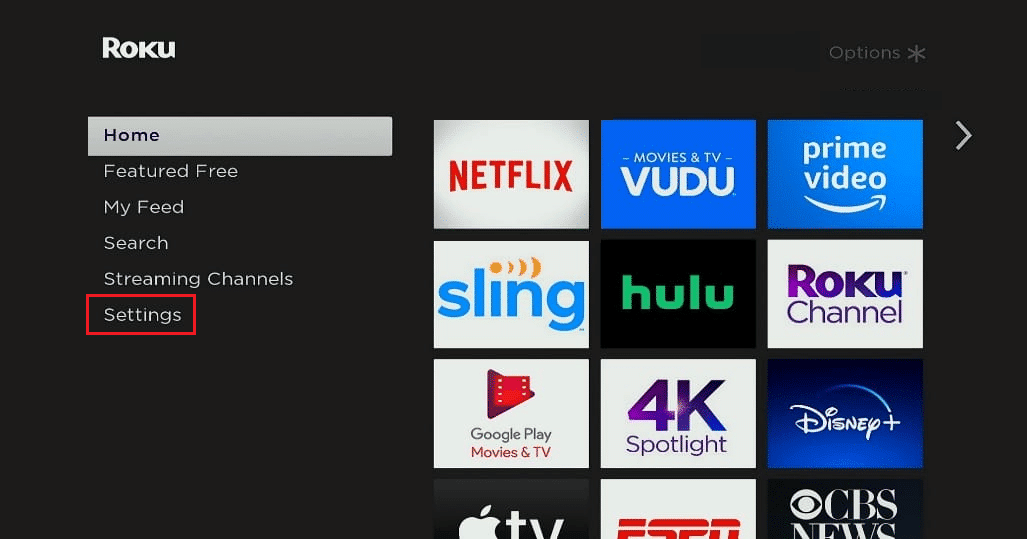
2. Her velger du Power-alternativet.
3. Velg nå Systemstart.
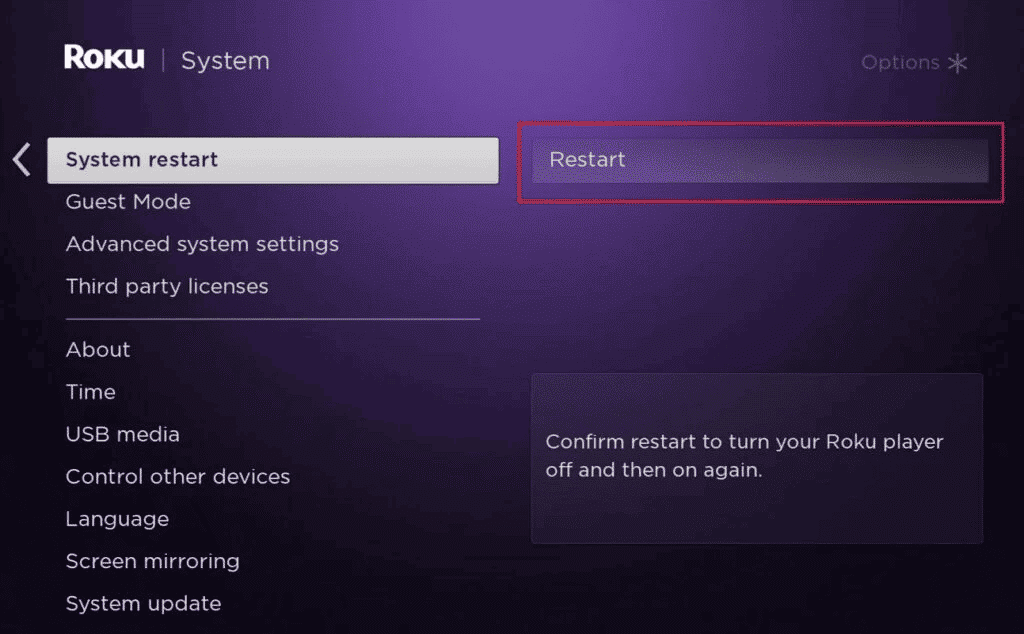
4. Til slutt velger du Start på nytt.
Metode 6: Tilbakestill endringer til Roku-innstillinger
Hvis du nylig har gjort endringer i bakgrunns- eller skjermsparerinnstillingene på Roku-enheten din, kan du oppleve at Roku TV fortsetter å fryse under strømmer. Mange brukere har lagt merke til at Roku-enheten deres kan støte på forskjellige problemer, for eksempel Roku TV fryser på Netflix når innstillingene endres. Derfor, hvis du har gjort noen endringer i standardinnstillingene, tilbakestill dem for å fikse TCL Roku TV fortsetter å starte på nytt og fryse.
Metode 7: Slå av båndbreddesparing
Når du lar Roku-enheten være uten tilsyn i over 4 timer, får båndbreddespareren automatisk enheten til å gå i hvilemodus. Men når du vekker enheten fra hvilemodus, kan det hende at den ikke fungerer som den skal, og skjermen kan fryse. For å fikse Roku TV-frysing og omstartproblem, kan du prøve å slå av båndbreddespareren på Roku-enheten.
1. På Roku-enheten din, gå til Innstillinger-fanen og åpne Nettverk.

2. Finn og klikk på båndbreddespareren, og deaktiver den.
3. Til slutt starter du Roku-enheten på nytt.
Metode 8: Reparer Roku Remote
Mange brukere har rapportert at fryseproblemer med Roku-enheter kan oppstå på grunn av feil sammenkobling av Roku-fjernkontrollen. Derfor, hvis du har et problem med frysing eller omstart på Roku-enheten din, kan du prøve å pare fjernkontrollen på nytt med enheten.
1. Slå av Roku-enheten og ta ut batteriene fra Roku-fjernkontrollen.
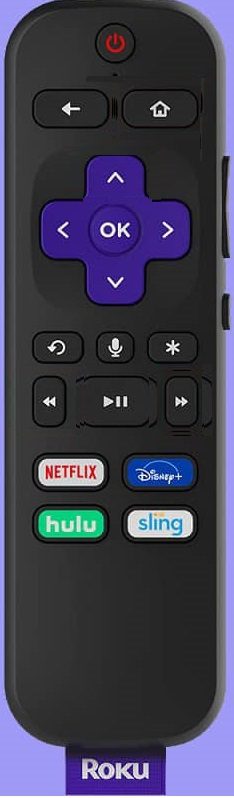
2. Vent nå i noen minutter, plugg deretter inn batteriene og slå på Roku-enheten.
3. Trykk lenge på sammenkoblingsknappen til du ser et blinkende LED-lys. Du skal kunne finne sammenkoblingsknappen ved siden av batterirommet på fjernkontrollen.
4. Følg instruksjonene på skjermen for å pare fjernkontrollen.
Metode 9: Slå av innstillinger for automatisk oppdateringsfrekvens
Autojuster oppdateringsfrekvensen lar Roku-enheten automatisk justere bildefrekvensen til enheten din. Denne funksjonen er generelt nyttig. Den samme funksjonen kan imidlertid forårsake forskjellige problemer med Roku-enhetens skjerm. Mange brukere fant ut at de automatiske innstillingene for oppdateringsfrekvens var hovedårsaken til at Roku-enheten deres fryser eller oppdateres. Derfor bør du vurdere å slå av innstillingene for automatisk oppdateringsfrekvens på enheten din for å fikse Roku TV-frysing og omstartproblem.
1. Naviger til Innstillinger, og velg deretter System.
2. Her velger du Avanserte systeminnstillinger.
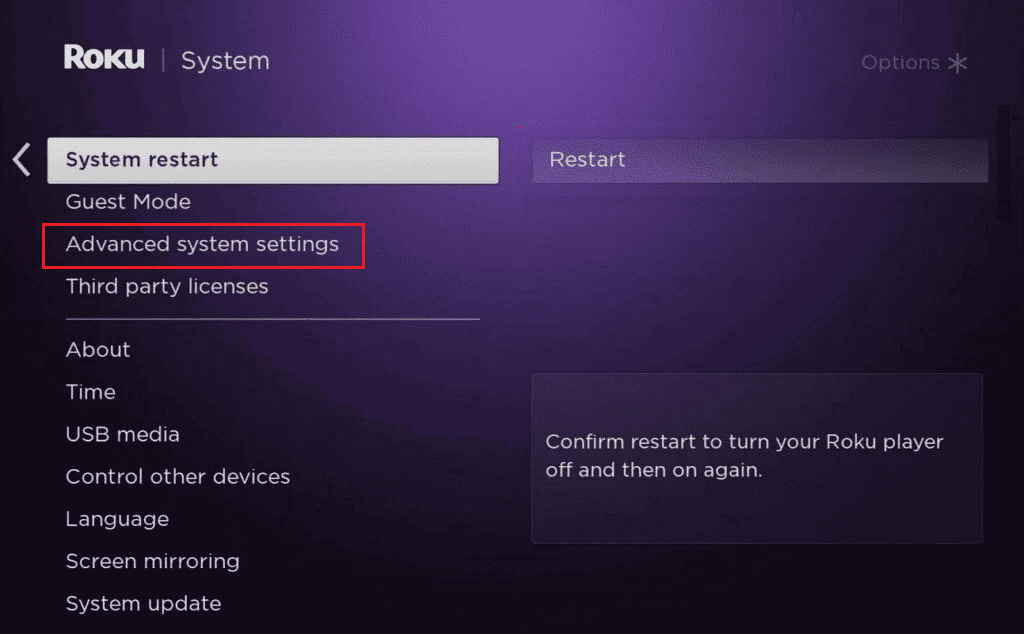
3. Velg nå Avanserte skjerminnstillinger og slå AV Autojuster skjermens oppdateringsfrekvens.
4. Til slutt starter du Roku-enheten på nytt.
Metode 10: Feilsøk apper eller kanalproblemer
Noen ganger er fryseproblemet ikke forårsaket av Roku-enhetsfeil, men snarere av appene du streamer på den. Netflix og Sling TV er beryktede for å forårsake dette problemet med Roku-enheter. Vanligvis, hvis et program ikke fungerer som det skal eller har feil, kan det føre til at strømmen fryser. Vanligvis løses disse problemene av seg selv når du oppdaterer applikasjonene. Men noen ganger må du løse problemet umiddelbart. For å løse problemet med Roku TV keep freezing, installer disse problematiske programmene på nytt på Roku-enheten din.
1. På Roku-startskjermen, finn og hold musepekeren over den problematiske appen/kanalen.
2. Trykk på *-knappen på fjernkontrollen for å åpne Innstillinger.
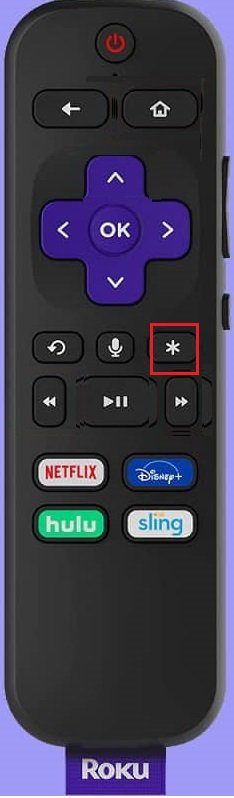
3. Naviger og velg alternativet Fjern kanal fra listen.
4. Til slutt velger du Fjern for å bekrefte prosessen.
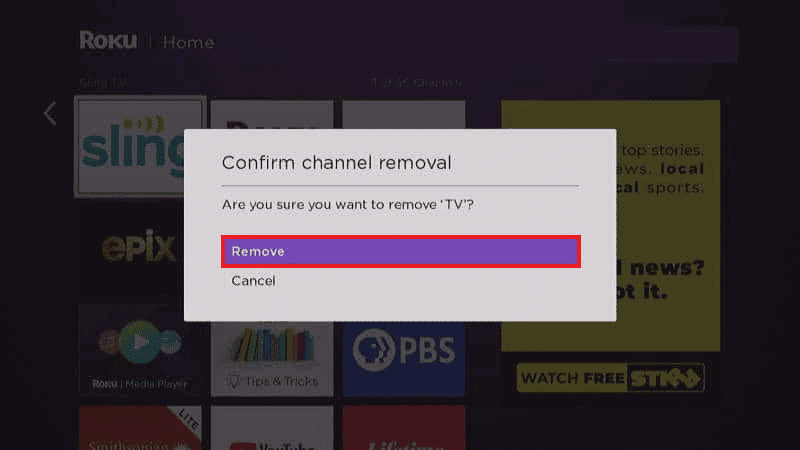
5. Start deretter Roku-enheten på nytt.
6. Installer appen på nytt fra appbutikken på Roku-enheten din.
Hvis denne metoden ikke løser Roku TV-frysing på Netflix-problemet, går du videre til neste metode.
Metode 11: Oppdater Roku-enheten
Hvis Roku-enheten din er utdatert og nye oppdateringer ikke er installert, bør du vurdere å manuelt se etter oppdateringer for å fikse TCL Roku TV fortsetter å starte problemet på nytt. Hvis enheten ikke oppdateres, kan den bli infisert av feil som kan føre til at Roku TV fryser og starter på nytt.
1. Naviger til Innstillinger.
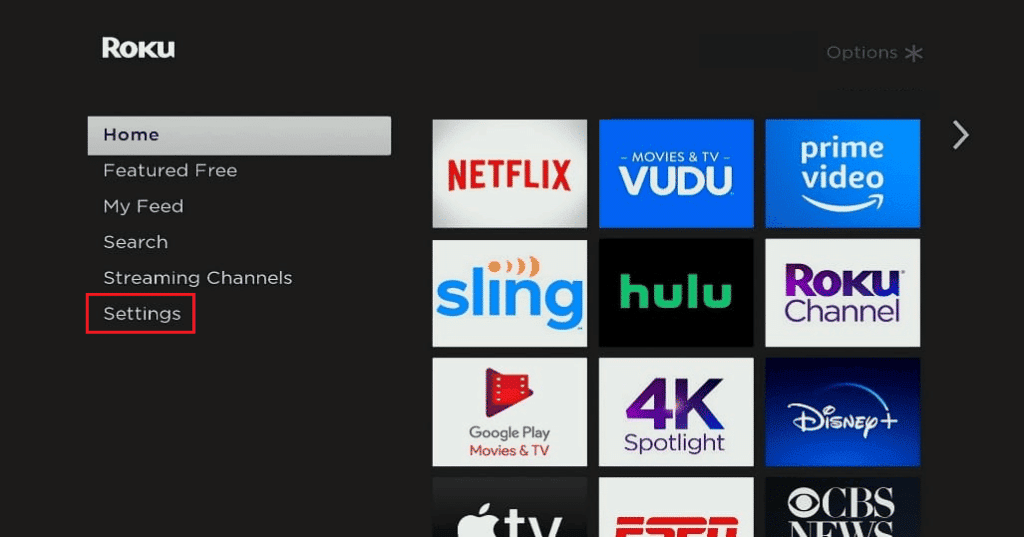
2. Finn og velg System, og deretter Systemoppdatering.
3. Velg til slutt Sjekk nå.
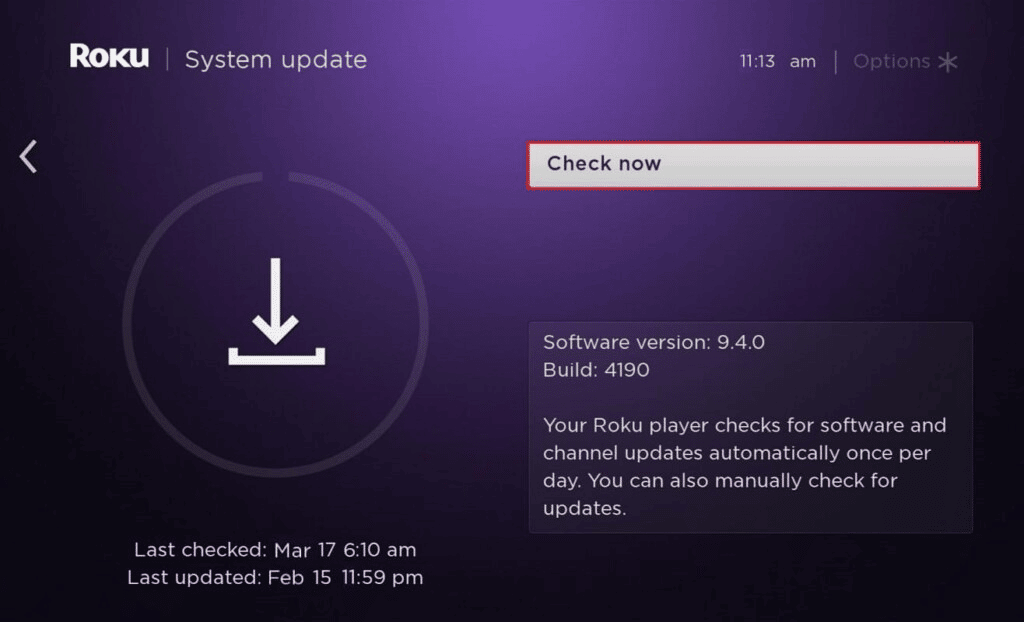
Roku vil søke etter de siste oppdateringene og installere dem på enheten din.
Metode 12: Tilbakestill Roku-enheten
Hvis de forrige metodene ikke fungerer og problemet vedvarer, kan det være på grunn av andre underliggende problemer. Du kan utføre en fabrikktilbakestilling på Roku-enheten din for å fikse disse problemene. Følg artikkelen vår om hvordan du tilbakestiller Roku hardt og mykt.
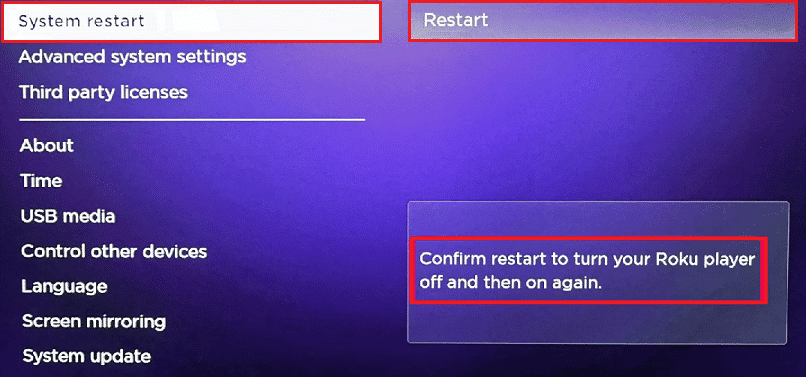
Metode 13: Kontakt Roku kundestøtte
Hvis det ikke hjelper å tilbakestille Roku-enheten til standardinnstillingene, og du ikke kan finne ut hvordan du kan fikse Roku TV-fryseproblemet. Du kan prøve å koble til Roku kundestøtte for å finne en løsning på problemet. Du kan besøke den offisielle Roku-støtte side for å finne en løsning på problemet eller kontakt en Roku-representant for mer hjelp.

Ofte stilte spørsmål (FAQs)
Q1. Hvorfor fungerer ikke Roku TV-en min?
Ans. Det kan være flere grunner til at Roku TV ikke fungerer, for eksempel en utdatert versjon av systemprogramvaren eller en dårlig internettforbindelse.
Q2. Hvordan fikser jeg Roku TV som sitter fast på hjemmesiden?
Ans. Du kan prøve å fikse dette problemet på forskjellige måter, for eksempel å starte Roku TV på nytt eller fjerne hodetelefonene.
Q3. Hva får Roku TV til å fryse?
Ans. Feil med de installerte programmene kan føre til at Roku TV fryser under strømming av en video.
Q4. Kan jeg installere applikasjoner på Roku TV?
Ans. Ja, ulike streaming-apper kan installeres på Roku TV. Apper som Netflix og Sling TV er tilgjengelige for installasjon på Roku TV.
Q5. Kan Netflix få Roku TV til å fryse?
Ans. Hvis Netflix-appen ikke fungerer som den skal eller opplever feil, kan det føre til at skjermen fryser under strømming.
***
Vi håper denne veiledningen var nyttig for deg og at du klarte å fikse Roku TV-frysing og omstartproblem. Fortell oss hvilken metode som fungerte for deg. Hvis du har noen forslag eller spørsmål til oss, vennligst gi oss beskjed i kommentarfeltet.